cmd 或 cmd.exe 或 MS-DOS 是Windows操作系统中使用的命令行工具。命令行最基本的操作之一是更改目录。我们可以用 cd 命令。它可能看起来非常基本和简单,但随着 cd 命令提供了许多不同的用例,比如更改父目录、更改驱动器、更改根目录。在本教程中,我们将学习所有这些。
cd命令语法
cd 命令的语法非常简单,我们提供了路径。也有一个驱动部分,但它是很少使用和可选的。我们也可以使用 chdir 命令式 cd 命令是 chdir .
cd DRIVE:PATHchdir DRIVE:PATH-
DRIVE是可选的,并指定驱动器或分区,如C:,D:我们也可以使用小写,如c:,d:. 一般不使用驱动器。 -
PATH最重要的部分是目录名,.和..用于指定路径。
cd命令帮助
作为 cd 是一个非常简单的命令,它也没有什么有用的信息来完整的使用。我们可以打印帮助信息 /? 就像下面一样。
> cd /?
更改目录
我们将从一个简单的用法开始,在这里我们将提供要更改的目录。给定目录是当前或当前工作目录的子目录。在本例中,我们将切换到名为 Users , ismail , Desktop 在一行。
> cd Users> cd ismail> cd Desktop
使用Tab完成目录名
MS-DOS提供了完成目录的选项卡快捷方式。如果我们不知道整个目录名或它太长,键入我们可以使用 TAB 键列出可用目录。将根据提供的目录名完成。例如,如果我们输入 U 然后按 TAB 目录如下 User , Users , Use 将被列出。如果我们不键入任何目录名,所有当前存在的目录将按字母顺序枚举。
> cd 更改多个级别/目录
在上一个示例中,我们使用多个 cd 命令。我们还可以在单个目录中指定多个目录 cd 命令。在本例中,我们将更改为 Users , ismail , Desktop .
> cd UsersismailDesktop更改为带空格的目录名
目录名可以是大写、小写,并提供一些特殊字符,如空格。在带空格的目录之间导航时,我们必须注意目录名。为了防止错误,我们可以对目录名使用双引号加空格,或者对整个路径使用双引号,如下所示。例如,为了将目录更改为 Program Files 我们应该使用 "Program Files" 就像下面一样。
> cd "Program Files"
更改为上级/父目录
为了更改一级上级或父目录类型,整个路径是不可行的。我们可以用 .. 双点,简单地引用一级上级目录或父目录。
> cd ..> cd "../Program Files"
更改为两级上/父目录
我们也可以使用 .. 更改上层目录的多个级别。在本例中,我们将使用多个 .. . 我们还将使用 / 以指定目录级别。
> cd ../..更改为同级目录
我们可以切换到同级目录。我们将使用 .. 转到一级上层目录并提供同级目录名,如 Downloads .
> cd ../Downloads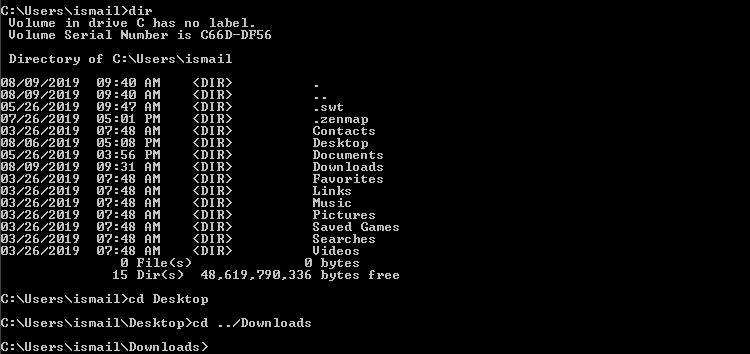
更改为根目录
根目录是当前分区或驱动器目录的最高级别。我们可以直接用 cd 不提供额外信息的命令。
> cd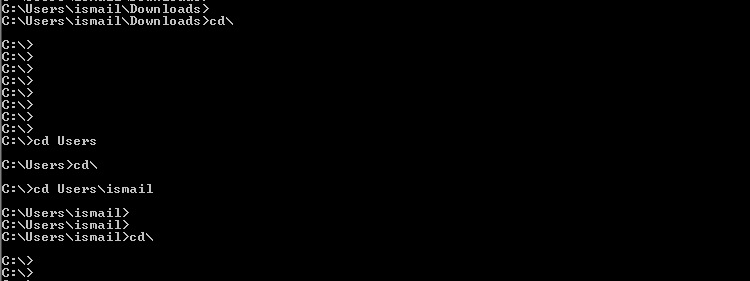
打印/显示当前工作目录
在工作和更改目录时,我们可能会迷失在路径中。在某些情况下,我们可能需要打印当前目录。当前工作目录是我们当前工作的路径,可以用 %cd% 环境变量如下。我们还将使用 echo 命令将当前工作目录环境变量打印到cmd。
> echo %cd%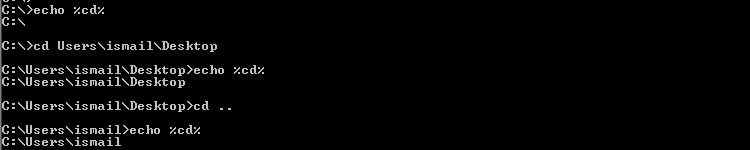
更换驱动器
通常与多个分区或驱动器一起使用的Windows操作系统。在与 cd 可能需要在这些驱动器之间进行命令导航。我们可以通过提供目标驱动器或分区名称来更改当前驱动器或分区,如 d: , e: 在下面的示例中,我们将当前工作分区更改为 D .
> cd d:更改驱动器和目录
我们还可以在同一个命令中更改当前工作分区和目录。我们只需要提供分区/驱动器名和我们要更改的路径或目录。在本例中,我们将更改为 D 隔板 Backups2019 .
> cd d:Backups2019通过保存当前路径更改目录
如果有许多不同的目录需要更改,那么在命令行中导航目录是一项非常简单的任务。 pushd 命令可用于通过将当前路径保存到内存来更改新目录。保存的路径可用于 popd 下面解释的命令。
> pushd "c:Program files"将目录更改为保存的路径
在上一个示例中,我们保存了路径,使用 popd 命令导航。
> popd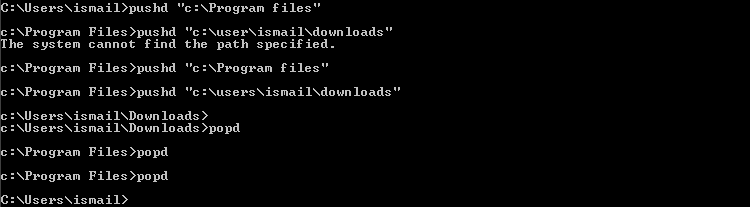
相关文章: 如何在Linux中用备用超级块挂载Ext4?


![关于”PostgreSQL错误:关系[表]不存在“问题的原因和解决方案-yiteyi-C++库](https://www.yiteyi.com/wp-content/themes/zibll/img/thumbnail.svg)






